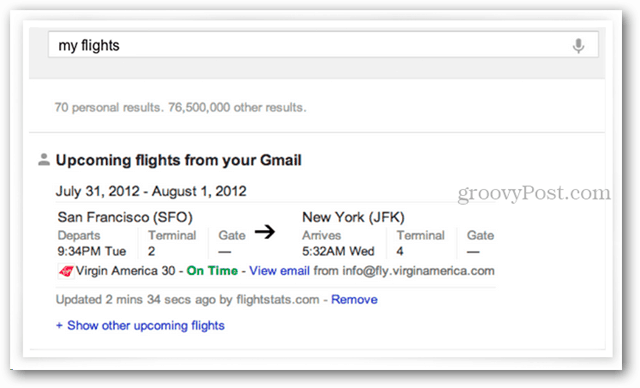Како избрисати датотеке без корпе за отпатке на Виндовс-у
Мицрософт виндовс 10 Виндовс 11 Јунак / / May 21, 2023

Последњи пут ажурирано

Ако не желите да ваше датотеке и фасцикле иду право у гомилу смећа, у овом водичу ћемо вам показати како да избришете датотеке без употребе корпе за отпатке у оперативном систему Виндовс.
Корпа за отпатке је помало сигурна. Када избришете датотеку у Филе Екплорер-у, она се премешта у корпу тако да можете да вратите случајно избрисане датотеке. Датотеке и директоријуми се не уклањају трајно док не ви испразните корпу за отпатке.
Међутим, ово можда није идеално понашање за вас. Ако желите да трајно избришете датотеку без могућности да је вратите, мораћете у потпуности да заобиђете корпу за отпатке.
Да бисмо вам помогли, показаћемо вам неколико различитих начина за тренутно брисање датотека и других ставки прескакањем корпе за отпатке у оперативном систему Виндовс.
Како одмах избрисати датотеке на Виндовс-у
Када заобиђете корпу за отпатке на Виндовс-у, датотеке и фасцикле се трајно уклањају из вашег система. Пошто не можете да преузмете ове датотеке, важно је да уклоните само оне датотеке за које сте сигурни да могу или треба да буду уклоњене (или на други начин имате резервну копију на другом месту).
Најбољи начин да одмах избришете датотеке на рачунару са оперативним системом Виндовс 11 је да користите Смена кључ у Филе Екплорер-у. У наставку ћемо објаснити како да ово користите.
Белешка: Ови снимци екрана су из оперативног система Виндовс 11, али кораци и пречице на тастатури раде исто на Виндовс 10.
Да бисте одмах избрисали датотеке у оперативном систему Виндовс помоћу тастера Схифт у Филе Екплорер-у:
- Лансирање Филе Екплорер и изаберите датотеку коју желите да избришете.
- Притисните и држите Схифт тастер, кликните десним тастером миша на датотеку и изаберите Избриши из контекстног менија.
Белешка: Наставите да држите Смена док не кликнете Избриши. У супротном, ставка ће отићи у корпу за отпатке као и обично.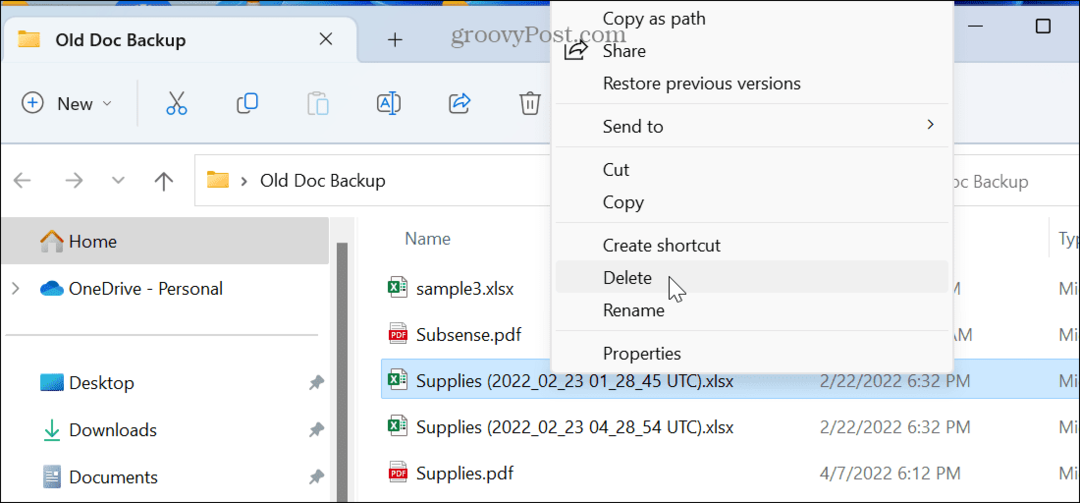
- Виндовс ће вас обавестити да ћете трајно избрисати датотеку – кликните на да дугме.
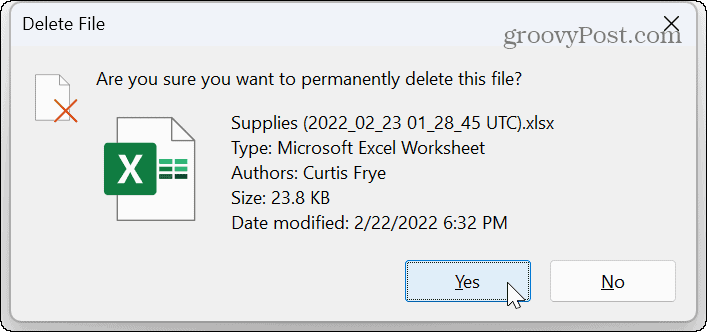
Како одмах избрисати датотеке на Виндовс-у користећи пречице на тастатури
Ако више волите пречице на тастатури, можете одабрати и одмах избрисати своје датотеке помоћу пречица на тастатури.
Да бисте трајно избрисали Виндовс 11 датотеке користећи пречице на тастатури:
- Изаберите датотеке или друге ставке које желите да уклоните.
- Притисните Схифт + Делете.
- Изаберите да (или притисните Ентер) када се појави порука за верификацију.
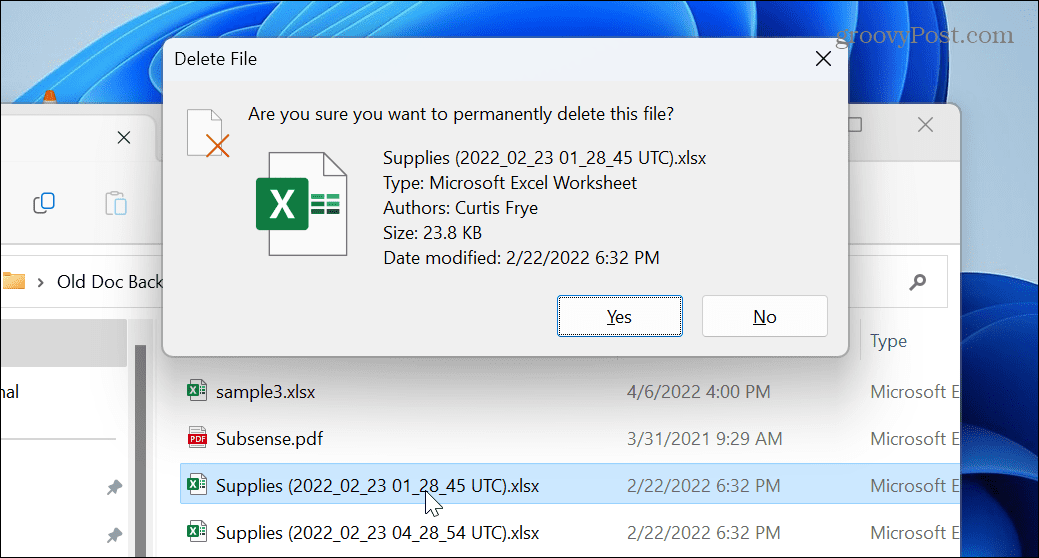
Дакле, за најтечнију радњу, изаберите датотеке, притисните Схифт + Делете, а затим притисните Ентер, који бира да за поруку за верификацију.
Како подесити корпу за отпатке да одмах избрише датотеке у Виндовс-у
Друга опција је прилагођавање подешавања корпе за отпатке да бисте одмах избрисали датотеке. Као и претходни кораци, све што избришете биће одмах уклоњено када промените ова подешавања корпе за отпатке.
Да бисте конфигурисали корпу за отпатке да одмах избрише датотеке у оперативном систему Виндовс:
- Кликните десним тастером миша на Икона корпе за отпатке и изаберите Својства.
Белешка: Ако га не видите на свом Виндовс 11 систему, можете додајте корпу за отпатке на радну површину.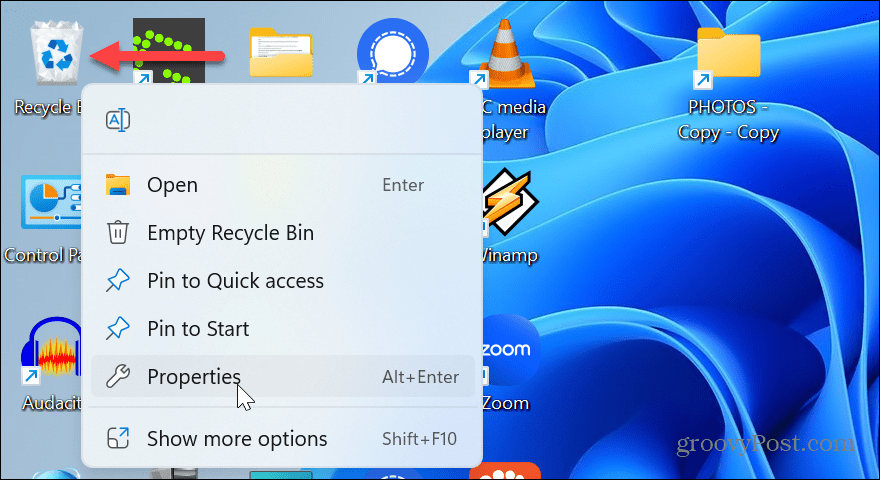
- Изаберите Не премештајте датотеке у корпу за отпатке. Уклоните датотеке одмах након брисања опција.
- Ако не желите да вам порука за верификацију стигне, поништите избор Прикажите дијалог за потврду брисања подешавање.
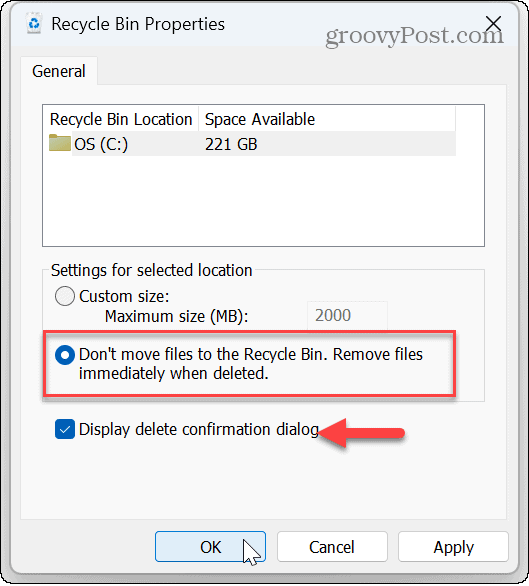
- Кликните Применити и У реду да би промене ступиле на снагу.
Имајте на уму да ако аутоматске опције не раде за ваш ток посла, можете се вратити у својства корпе за отпатке и променити подешавања.
Такође је важно напоменути да у прозору са својствима корпе за отпатке можете смањити простор на диску који користи корпа за отпатке.
Враћање избрисаних датотека из корпе за отпатке
Након брисања датотеке или фасцикле, подразумевано понашање је премештање у корпу за отпатке. Избрисане датотеке ће се налазити у корпи за отпатке, што је чини првим местом за тражење ако треба да вратите случајно избрисане датотеке.
Да бисте вратили датотеке из корпе за отпатке, отворите корпу за отпатке на рачунару, пронађите датотеку, кликните десним тастером миша и изаберите Ресторе. Датотека ће бити враћена на првобитну локацију одакле је избрисана.
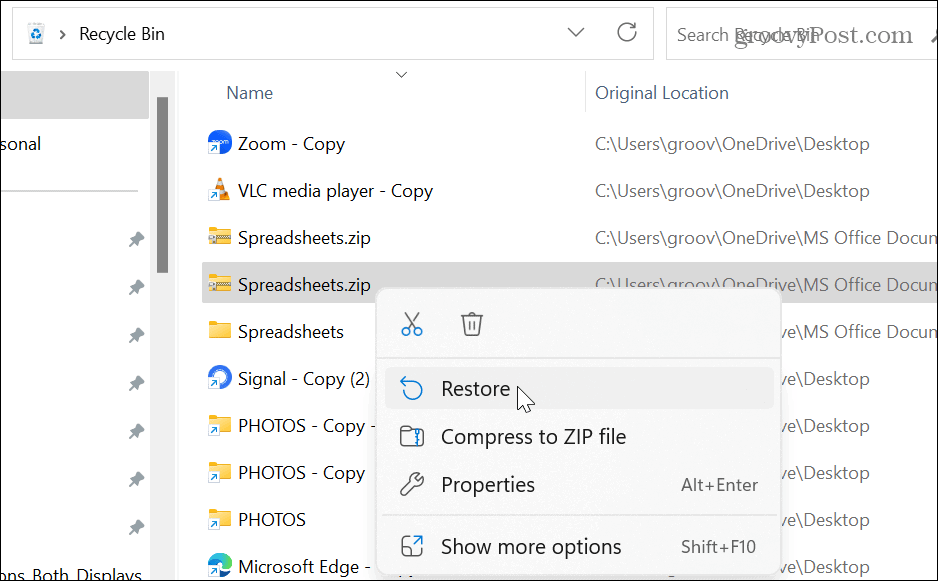
Ово може изгледати очигледно, али то је важна тачка: иако сте користили један од горе наведених метода, не можете да вратите избрисане датотеке. Ова опција је доступна само ако сте избрисали датотеке у оперативном систему Виндовс користећи типичан метод, а то је да прво преместите датотеке у корпу за отпатке (без конфигурисања корпе да одмах избрише датотеке). Иако можете покушати да користите услужни програм попут Рецува да бисте вратили датотеку, резултати се разликују и можда нећете моћи да преузмете своје податке.
Зато је од виталног значаја да направите резервну копију датотека на другом диску, синхронизујте датотеке са ОнеДриве-ом (или неку другу услугу синхронизације у облаку) или користите услугу резервних копија на мрежи треће стране као што је Бацкблазе. За најбоље резултате, користите све три резервне методе.
Брисање датотека у оперативном систему Виндовс 11
Пратећи горе наведене кораке, можете избрисати датотеке без употребе корпе за отпатке на Виндовс рачунару. Међутим, ако одлучите да то урадите, уверите се да датотека коју бришете није потребна или да је направљена резервна копија.
Постоји више о управљању корпом за отпатке и складиштем на Виндовс-у. На пример, можете ограничите простор на диску који користи корпа за отпатке и помаже у одржавању чистог простора на диску Сенсе за складиштење на Виндовс 11.
Још нисте на Виндовс 11? Проверите како да ограничите простор на диску Корпа за отпатке се користи у оперативном систему Виндовс 10. Или, можда желите да сазнате о томе аутоматски пражњење корпе за отпатке на Виндовс 10.
Такође, ако користите свој телефон за управљање датотекама, можете празно смеће на вашем иПхоне-у, или такође можете празно смеће на Андроиду уређаја.
Како пронаћи кључ производа за Виндовс 11
Ако треба да пренесете кључ производа за Виндовс 11 или вам је потребан само да извршите чисту инсталацију оперативног система,...